Перевод текста с камеры смартфона: Google Translate (Word Lens)

Кратко
Приложение Google Translate с технологией Word Lens позволяет переводить напечатанный текст в реальном времени, просто наведя камеру смартфона на вывеску или документ. Оно работает офлайн при загрузке языковых пакетов и удобно для путешествий — особенно для коротких фраз и знаков.
Содержание
- Что делает это приложение
- Как это работает
- Ограничения и ошибки перевода
- Когда это не работает
- Альтернативы и советы
- Где скачать
- Быстрые проверки и критерии приёмки
- Краткий глоссарий

Что делает это приложение
Представьте, что вы путешествуете и видите вывеску на незнакомом языке. Вместо долгого копирования текста вы просто направляете камеру — и слова заменяются переводом прямо на экране. Эта функция возникла как проект Word Lens от Quest Digital, а затем была интегрирована в Google Translate после покупки. Сейчас функция бесплатна и доступна на iPhone, Android и Google Glass.
Важно: Word Lens — это термин, обозначающий технологию замены текста в изображении на перевод в режиме реального времени.
Как это работает
- Запустите Google Translate на смартфоне.
- Выберите язык «с» и язык «на» в верхней панели.
- Нажмите значок камеры — приложение покажет то, что видит объектив.
- Наведите камеру на печатный текст. Перерасчёт и отображение перевода выполняются в реальном времени.
- Для устойчивого результата сделайте снимок красной кнопкой, чтобы приложение проанализировало статическое изображение.
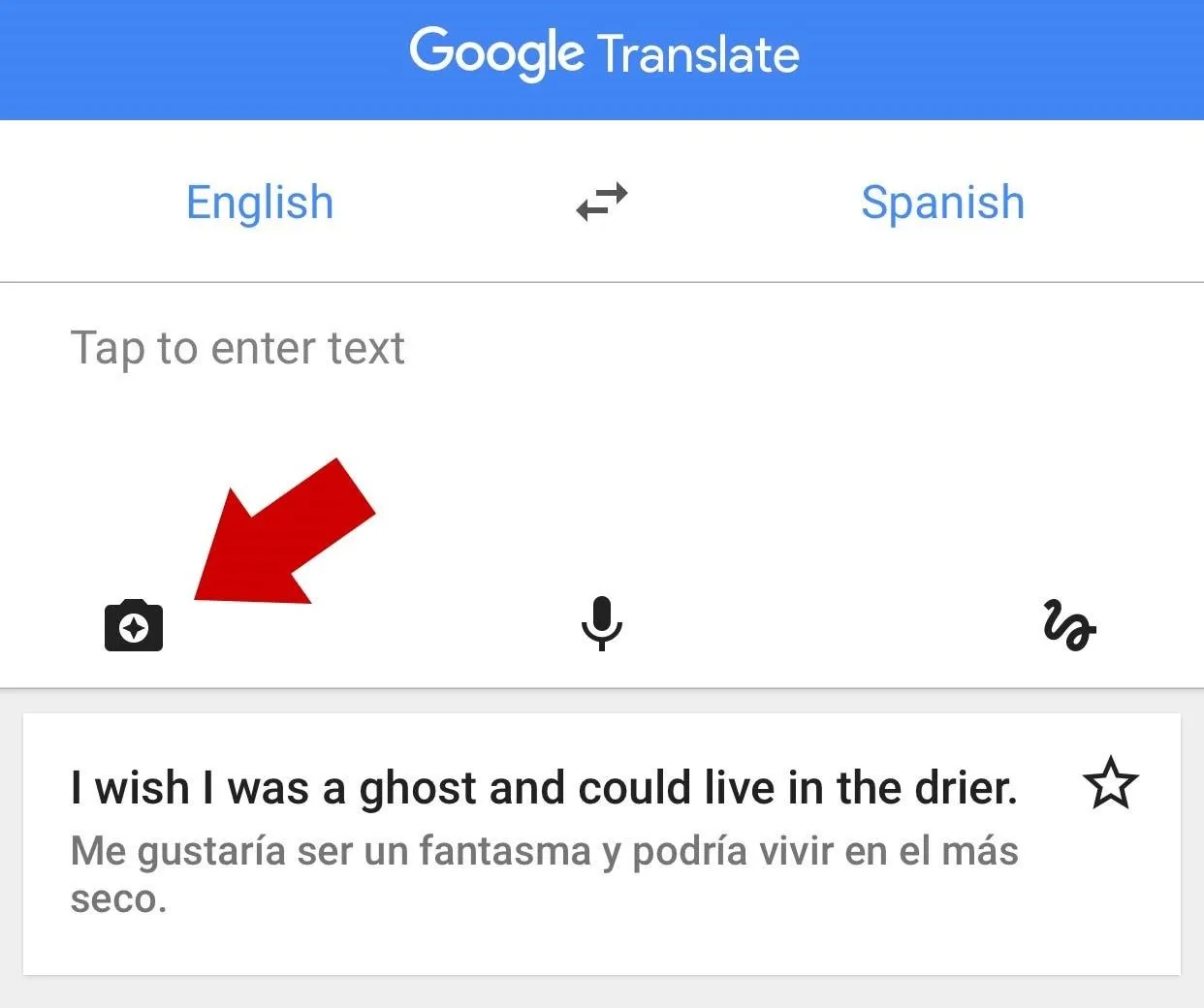
Технология комбинирует распознавание текста (OCR), машинный перевод и слой рендеринга, который подставляет перевод в исходную композицию. Переводы могут храниться локально — это позволяет работать без интернет‑подключения после загрузки языковых пакетов.

Ограничения и ошибки перевода
Приложение не безупречно. Вот типичные проблемы, с которыми столкнётся пользователь:
- Грамматика и согласование. Машинный перевод часто передаёт смысл, но не всегда корректирует грамматику и порядок слов.
- Шум и движение. При съёмке «вживую» небольшие колебания руки приводят к мерцанию текста и ошибкам распознавания.
- Шрифты и дизайн. Сильно стилизованные, рукописные или декоративные шрифты распознаются хуже.
- Контекст и идиомы. Короткая фраза может быть переведена корректно, а длинный контекст — неверно.
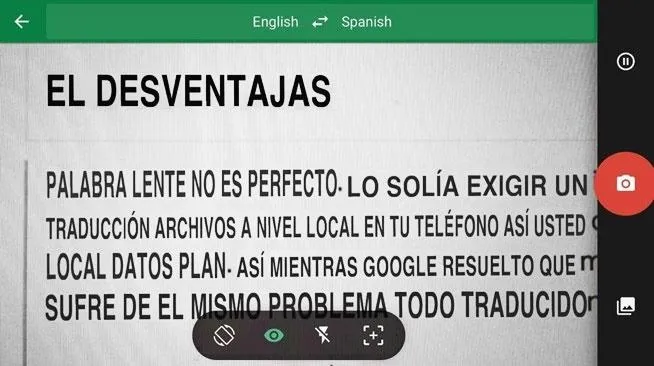
Несмотря на это, функция хорошо работает для вывесок, указателей, меню и коротких фрагментов текста. Для длинных статей или юридических документов полагаться на неё не стоит.
Когда это не работает (контрпримеры)
- Тонкие печатные тексты в больших объёмах. Для книг и статей используйте полноценный скан + переводчик с последующей редактурой.
- Рукописные заметки и каракули. OCR почти всегда ошибается на рукописи.
- Декоративные логотипы и графические шрифты. Символы бренда трактуются неправильно.
- Слабое освещение. Камера теряет контраст, OCR даёт ложные символы.
Совет: если в режиме «живой камеры» текст дергается, сделайте фото и переведите его в статическом режиме.
Альтернативы и дополнения
Если Google Translate не подходит, рассмотрите варианты:
- Microsoft Translator — поддерживает перевод с камеры и имеет свои языковые модели.
- Yandex.Translate — локальная альтернатива с сильным распознаванием для русскоязычных интерфейсов.
- Встроенный Live Text в iOS — распознаёт текст и даёт быстрые варианты перевода и действий.
Альтернативы лучше в отдельных случаях: например, Yandex может давать более точные результаты для русского языка, а Microsoft — в корпоративных сценариях.
Как добиться лучших результатов — мини‑метод
- Выберите правильную пару языков вручную.
- Убедитесь в хорошем освещении и стабильности камеры.
- Наведите камеру под углом, перпендикулярным поверхности текста.
- При зыбком переводе сделайте снимок и исправьте текст вручную в режиме редактирования.
- Для повторяющихся задач загрузите нужный языковой пакет для офлайн‑режима.
Факты и советы (коробка фактов)
- Стоимость: бесплатно (функция в Google Translate).
- Работает офлайн: да, после загрузки языковых пакетов.
- Платформы: iPhone, Android, Google Glass.
- Лучшие случаи использования: вывески, меню, указатели, короткие объявления.
Где скачать
Google Translate доступен в App Store, Google Play и (ограниченно) на устройствах, совместимых с Google Glass. На смартфоне просто найдите «Google Translate» и установите приложение. Затем при необходимости загрузите офлайн‑пакеты для нужных языков.
Быстрая проверка — чек‑лист для пользователя
Для туриста
- Установлено Google Translate
- Загружены языковые пакеты офлайн
- Камера чистая и стабилизированная
- Тестирование на короткой вывеске прошло успешно
Для переводчика/локализатора
- Сравнить результат с альтернативными движками
- Проверить грамматику и контекст вручную
- Зафиксировать проблемные шрифты и сценарии
Для разработчика (интеграция)
- Оценить возможность предобработки изображения (контраст, выравнивание)
- Попробовать статический режим для снижения ошибок OCR
- Логировать частые ошибки для обучения модели
Критерии приёмки (тестовые случаи)
- Простой тест: перевод указателя из двух слов — ожидается корректный смысловой перевод.
- Средний тест: меню из 5‑10 пунктов — ожидается распознавание 80% слов и корректный перевод ключевых слов.
- Сложный тест: объявление с декоративным шрифтом — вероятен высокий процент ошибок; приемка — распознавание и перевод не менее 50% ключевых терминов.
Критерии приёмки разумно адаптировать под конкретную задачу: туристический сценарий, деловой документ или пользовательский интерфейс.
Краткий глоссарий
- OCR — оптическое распознавание символов; извлекает текст из изображения.
- Word Lens — технология замены текста в изображении на перевод в режиме реального времени.
- Языковой пакет — набор данных для офлайн‑переводов, который загружается на устройство.
Итог
Google Translate с технологией Word Lens — практичный инструмент для путешествий и быстрых переводов печатного текста. Он не заменит профессионального перевода для длинных и юридически важных документов, но заметно упрощает ориентирование в чужой языковой среде. Чтобы получить максимум пользы: работайте при хорошем свете, используйте статические снимки для нестабильного кадра и храните офлайн‑пакеты для путешествий.
Точность перевода будет улучшаться со временем, но уже сейчас эта функция экономит время и сокращает языковой барьер в большинстве повседневных ситуаций.
Похожие материалы

RDP: полный гид по настройке и безопасности

Android как клавиатура и трекпад для Windows

Советы и приёмы для работы с PDF

Calibration в Lightroom Classic: как и когда использовать

Отключить Siri Suggestions на iPhone
